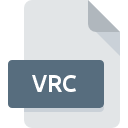
Extension de fichier VRC
ViewRanger Map
-
DeveloperAugmentra Ltd.
-
Category
-
Popularité5 (1 votes)
Qu'est-ce que le fichier VRC?
Le suffixe VRC nom de fichier est principalement utilisé pour les fichiers ViewRanger Map. Augmentra Ltd. a défini le format standard ViewRanger Map. Le format de fichier VRC est compatible avec les logiciels pouvant être installés sur la plate-forme système Windows. Le fichier VRC appartient à la catégorie Fichiers GIS tout comme 255 autres extensions de nom de fichier répertoriées dans notre base de données. Le logiciel recommandé pour la gestion des fichiers VRC est ViewRanger. Le logiciel ViewRanger a été développé par Augmentra Ltd.. Sur son site officiel, vous trouverez plus d’informations sur les fichiers VRC ou le logiciel ViewRanger.
Programmes prenant en charge l'extension de fichier VRC
Le tableau ci-dessous répertorie les programmes prenant en charge les fichiers VRC. Les fichiers avec le suffixe VRC peuvent être copiés sur n’importe quel appareil mobile ou plate-forme système, mais il peut ne pas être possible de les ouvrir correctement sur le système cible.
Comment ouvrir un fichier VRC?
L'impossibilité d'ouvrir les fichiers avec l'extension VRC peut avoir différentes origines. Ce qui est important, tous les problèmes courants liés aux fichiers avec l’extension VRC peuvent être résolus par les utilisateurs eux-mêmes. Le processus est rapide et n'implique pas un expert en informatique. Nous avons préparé une liste qui vous aidera à résoudre vos problèmes avec les fichiers VRC.
Étape 1. Obtenez le ViewRanger
 La cause principale et la plus fréquente empêchant les utilisateurs d'ouvrir les fichiers VRC est qu'aucun programme capable de gérer les fichiers VRC n'est installé sur le système de l'utilisateur. La solution est simple, il suffit de télécharger et d'installer ViewRanger. La liste complète des programmes regroupés par système d’exploitation se trouve ci-dessus. Si vous souhaitez télécharger le programme d'installation de ViewRanger de la manière la plus sécurisée, nous vous suggérons de visiter le site Web Augmentra Ltd. et de le télécharger à partir de leurs dépôts officiels.
La cause principale et la plus fréquente empêchant les utilisateurs d'ouvrir les fichiers VRC est qu'aucun programme capable de gérer les fichiers VRC n'est installé sur le système de l'utilisateur. La solution est simple, il suffit de télécharger et d'installer ViewRanger. La liste complète des programmes regroupés par système d’exploitation se trouve ci-dessus. Si vous souhaitez télécharger le programme d'installation de ViewRanger de la manière la plus sécurisée, nous vous suggérons de visiter le site Web Augmentra Ltd. et de le télécharger à partir de leurs dépôts officiels.
Étape 2. Mettez à jour ViewRanger vers la dernière version.
 Si ViewRanger est déjà installé sur vos systèmes et que les fichiers VRC ne sont toujours pas ouverts correctement, vérifiez si vous disposez de la version la plus récente du logiciel. Il peut également arriver que les créateurs de logiciels, en mettant à jour leurs applications, ajoutent une compatibilité avec d’autres formats de fichiers plus récents. Si vous avez une ancienne version de ViewRanger installée, il est possible que le format VRC ne soit pas pris en charge. Tous les formats de fichiers gérés correctement par les versions précédentes d'un programme donné devraient également pouvoir être ouverts avec ViewRanger.
Si ViewRanger est déjà installé sur vos systèmes et que les fichiers VRC ne sont toujours pas ouverts correctement, vérifiez si vous disposez de la version la plus récente du logiciel. Il peut également arriver que les créateurs de logiciels, en mettant à jour leurs applications, ajoutent une compatibilité avec d’autres formats de fichiers plus récents. Si vous avez une ancienne version de ViewRanger installée, il est possible que le format VRC ne soit pas pris en charge. Tous les formats de fichiers gérés correctement par les versions précédentes d'un programme donné devraient également pouvoir être ouverts avec ViewRanger.
Étape 3. Configurez l’application par défaut pour ouvrir les fichiers VRC en ViewRanger
Si la dernière version de ViewRanger est installée et que le problème persiste, sélectionnez-le comme programme par défaut à utiliser pour gérer VRC sur votre appareil. La méthode est assez simple et varie peu d'un système d'exploitation à l'autre.

La procédure pour changer le programme par défaut dans Windows
- Choisissez l'entrée dans le menu Fichier accessible en cliquant avec le bouton droit de la souris sur le fichier VRC
- Ensuite, sélectionnez l'option , puis utilisez ouvrir la liste des applications disponibles.
- La dernière étape consiste à sélectionner l'option , indiquez le chemin du répertoire dans le dossier où ViewRanger est installé. Il ne vous reste plus qu'à confirmer votre choix en sélectionnant Toujours utiliser ce programme pour ouvrir les fichiers VRC, puis en cliquant sur .

La procédure pour changer le programme par défaut dans Mac OS
- En cliquant avec le bouton droit de la souris sur le fichier VRC sélectionné, ouvrez le menu Fichier et choisissez
- Ouvrez la section en cliquant sur son nom
- Dans la liste, choisissez le programme approprié et confirmez en cliquant sur
- Une fenêtre de message devrait apparaître pour vous informer que cette modification sera appliquée à tous les fichiers avec l'extension VRC. En cliquant sur vous confirmez votre sélection.
Étape 4. Recherchez les erreurs dans le fichier VRC
Vous avez suivi de près les étapes énumérées aux points 1 à 3, mais le problème est toujours présent? Vous devriez vérifier si le fichier est un fichier VRC approprié. Il est probable que le fichier est corrompu et donc inaccessible.

1. Le VRC est peut-être infecté par des logiciels malveillants. Assurez-vous de le scanner à l'aide d'un antivirus.
Si le fichier est infecté, le logiciel malveillant qui réside dans le fichier VRC empêche toute tentative de l'ouvrir. Il est conseillé d'analyser le système le plus tôt possible pour rechercher les virus et les logiciels malveillants ou d'utiliser un scanner antivirus en ligne. Le fichier VRC est infecté par un logiciel malveillant? Suivez les étapes suggérées par votre logiciel antivirus.
2. Vérifiez que la structure du fichier VRC est intacte
Si le fichier VRC vous a été envoyé par quelqu'un d'autre, demandez à cette personne de vous renvoyer le fichier. Il est possible que le fichier n'ait pas été correctement copié dans un stockage de données et qu'il soit incomplet et ne puisse donc pas être ouvert. Lors du téléchargement du fichier avec l'extension VRC à partir d'Internet, une erreur peut survenir, entraînant un fichier incomplet. Essayez de télécharger le fichier à nouveau.
3. Assurez-vous d'avoir les droits d'accès appropriés
Parfois, pour accéder aux fichiers, l'utilisateur doit avoir des privilèges d'administrateur. Basculez vers un compte disposant des privilèges requis et essayez de rouvrir le fichier ViewRanger Map.
4. Vérifiez si votre système peut gérer ViewRanger
Les systèmes d'exploitation peuvent noter suffisamment de ressources libres pour exécuter l'application prenant en charge les fichiers VRC. Fermez tous les programmes en cours et essayez d’ouvrir le fichier VRC.
5. Vérifiez que votre système d'exploitation et vos pilotes sont à jour
Le système, les pilotes et les programmes régulièrement mis à jour sécurisent votre ordinateur. Cela peut également éviter des problèmes avec les fichiers ViewRanger Map. Il est possible que l'une des mises à jour de système ou de pilote disponibles résolve les problèmes liés aux fichiers VRC affectant les anciennes versions d'un logiciel donné.
Voulez-vous aider?
Si vous disposez des renseignements complémentaires concernant le fichier VRC nous serons reconnaissants de votre partage de ce savoir avec les utilisateurs de notre service. Utilisez le formulaire qui se trouve ici et envoyez-nous les renseignements sur le fichier VRC.

 Windows
Windows 
